Help:Gadget-HotCat
| This is the documentation for HotCat, a JavaScript gadget which can be enabled or disabled in your Preferences. The script itself is located at MediaWiki:Gadget-HotCat.js. |
If you need more help, please ask at the discussion page or at Commons:Help desk. Documentation: Deutsch ∙ English ∙ español ∙ français ∙ 日本語 ∙ 中文 |
HotCat ist eine JavaScript-Erweiterung der MediaWiki-Benutzeroberfläche. Sie erweitert die Kategorienleiste um schnelle Links zum Entfernen, Ändern oder Hinzufügen von Kategorien. Sie kann in dem Reiter „Helferlein“ in den Einstellungen aktiviert werden.
Browserkompatibilität
Die aktuelle Version sollte in allen von MediaWiki JavaScript-unterstützenden Browsern funktionieren.
Ältere Versionen
Für ältere Versionen von MediaWiki wurde die Version 2.34 von HotCat getestet und es ist bekannt, dass sie auf den folgenden Browsern funktioniert:
Wenn JavaScript deaktiviert ist, wird das Skript natürlich nichts tun. Wenn JavaScript aktiviert, aber Ajax deaktiviert ist, kann HotCat immer noch verwendet werden, um einzelne Kategorien hinzuzufügen, zu ändern oder zu entfernen, aber es wird nicht in der Lage sein, Vorschläge für Kategorien vorzuschlagen, und der Mehrfachänderungsmodus wird nicht funktionieren.
Aktivierung
Gehe in deine Benutzereinstellungen, um HotCat zu aktivieren oder zu deaktivieren. Stelle dafür sicher, dass du angemeldet bist und klicke auf „Einstellungen“ in der oberen rechten Ecke.
Gehe auf den Reiter „Helferlein“, sobald du deine Einstellungen siehst und scrolle dann in den Abschnitt „Bearbeiten“. Klicke dann das Kästchen für „HotCat“ ganz oben auf der Liste an: Wenn das Kästchen angekreuzt ist, ist das Helferlein aktiviert, wenn es nicht angekreuzt ist, ist es deaktiviert. Scrolle dann runter bis zum Ende der Seite und klicke auf „Einstellungen speichern“. Du erhältst dann eine grüne Nachricht „Deine Einstellungen wurden gespeichert“. Du kannst zurück zu der Seite gehen, auf der du vorher warst. Möglicherweise musst du die Seite, die du dir ansiehst, neu laden.
Verfolgung
Ab Version 2.38
Bearbeitungen auf Wikimedia Commons werden in den letzten Änderungen markiert (Tag: HotCat), sie können gefiltert werden. Bitte beachte, dass nicht bestätigte Bearbeitungen (beispielsweise wenn anschließend die Dateibeschreibung manuell bearbeitet wurde) keine Markierung erhalten, um Missbrauch zu verhindern (es ist derzeit nicht möglich, manuell eine weitere Bearbeitungsmarkierung zu solchen Bearbeitungen hinzuzufügen). In solchen Fällen wird in der Bearbeitungszusammenfassung als Markierung der Text „using HotCat“ hinzugefügt.
Andere Wikis können andere Markierungen oder Methoden zur Verfolgung der Änderungen nutzen. Die deutschsprachige Wikipedia nutzt z. B. „HC: %change%“ (als Präfix).
Benutzeroberfläche
Jedes Mal, wenn eine Seite geladen wird, sucht HotCat nach der Kategorieleiste. Wenn dort Kategorien sichtbar sind, fügt es Links hinzu, mit denen sich Kategorien leicht entfernen, ändern oder hinzufügen lassen. Aus Platzgründen (und um Internationalisierungsprobleme zu vermeiden) werden für diese Links Symbole statt Text verwendet:

Die neuen Links sind:
- „(−)“ nach einer Kategorie: Wenn du darauf klickst, wird die Kategorie automatisch entfernt.
- „(±)“ nach einer Kategorie: Wenn du darauf klickst, wird ein Eingabefeld zum ändern dieser Kategorie geöffnet.
Ab Version 2.2 „(↓)“ nach einer Kategorie: Wenn du darauf klickst, wird das Eingabefeld geöffnet und eine Liste der verfügbaren Unterkategorien angezeigt.
Ab Version 2.2 „(↑)“ hinter einer Kategorie: Wenn du darauf klickst, wird das Eingabefeld geöffnet und eine Liste der verfügbaren übergeordneten Kategorien angezeigt.
- „(+)“ am Ende der Liste der Kategorien: Wenn du darauf klickst, öffnet sich ein Eingabefeld um eine Kategorie hinzuzufügen.
- „(++)“ am Anfang: Wenn du darauf klickst, gelangst du in den Multi-Änderungsmodus, in dem du mehr als eine Kategorie ändern kannst.
Beachte, dass die „(↓)“ und „(↑)“-Links nur für bestehende Kategorien angezeigt werden. Rot verlinkte Kategorien, d.h. nicht existierende Kategorien, können weder Eltern- noch Unterkategorien haben, so dass es keinen Sinn machen würde, diese Links anzuzeigen. Beachte auch, dass es möglich ist, dass beim Anklicken dieser Links nur das Eingabefeld angezeigt wird, aber keine Liste. Das bedeutet, dass diese Kategorie keine übergeordneten Kategorien bzw. Unterkategorien hat. Siehe auch „Suchmaschinen“ weiter unten.
Wenn HotCat feststellt, dass eine bestimmte Kategorie nicht im Seitentext selbst enthalten ist, sondern von einer Vorlage oder einer anderen Einbindung auf die Seite übertragen wurde, werden diese Links nicht hinzugefügt. Nur Kategorien, die im Wikitext der Seite selbst vorhanden sind, können durch HotCat geändert werden.
Entfernen einer einzelnen Kategorie
Um eine Kategorie zu entfernen, klicke einfach auf den Link „(−)“ neben dem Namen der Kategorie. Wenn die Seite diese Kategorie enthält, wird HotCat sie automatisch entfernen. Es wird:
- ein neues Fenster oder einen neuen Tab mit der aktuellen Seite zur Bearbeitung in deinem Browser öffnen,
- das gesamte Bearbeitungsformular verstecken, sodass du keine Bearbeitung vornehmen kannst,
- die Seite bearbeiten, um die Kategorie zu entfernen und
- die Seite speichern.
Eine Kategorie ändern
Um eine Kategorie zu ändern, klicke auf den „(±)“-Link neben dem Kategorienamen. Daraufhin öffnet sich das Eingabefeld, in das dueinen neuen Kategorienamen eingeben kannst.
Hinzufügen einer Kategorie
Um eine Kategorie hinzuzufügen, klicke auf den „(+)“-Link am Ende der Kategoriezeile. Daraufhin öffnet sich das Eingabefeld, in das du einen neuen Kategorienamen eingeben kannst.
Eingabefeld

Das Eingabefeld von HotCat ist sehr einfach: ein Textfeld zur Eingabe des neuen Kategorienamens, ein Anzeigesymbol sowie eine Schaltfläche „OK“ und eine Schaltfläche „Abbrechen“.
Das Anzeigesymbol zeigt dir an, ob die von dir eingegebene Kategorie existiert oder nicht. Das Symbol ![]() bedeutet, dass es eine solche Kategorie noch nicht gibt. Du kannst die Kategorie trotzdem hinzufügen, aber sie wird als roter Link angezeigt, und du solltest, nachdem du die Kategorie hinzugefügt hast, auf diesen roten Link klicken und eine kurze Beschreibung und übergeordnete Kategorien zu dieser neuen Kategorie eingeben. Das Symbol
bedeutet, dass es eine solche Kategorie noch nicht gibt. Du kannst die Kategorie trotzdem hinzufügen, aber sie wird als roter Link angezeigt, und du solltest, nachdem du die Kategorie hinzugefügt hast, auf diesen roten Link klicken und eine kurze Beschreibung und übergeordnete Kategorien zu dieser neuen Kategorie eingeben. Das Symbol ![]() zeigt an, dass es bereits eine Kategorie mit dem von dir eingegebenen Namen gibt.
zeigt an, dass es bereits eine Kategorie mit dem von dir eingegebenen Namen gibt.
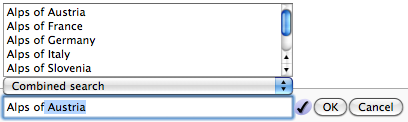
Wenn dumit der Eingabe beginnst, zeigt HotCat eine Liste mit Vorschlägen über oder unter dem Texteingabefeld an. Wenn du auf einen dieser Vorschläge klickst, wird er in das Textfeld kopiert. Ein Doppelklick auf einen Vorschlag ist dasselbe wie ein einmaliges Anklicken und anschließendes Klicken auf die Schaltfläche „OK“: HotCat fügt den doppelt angeklickten Vorschlag automatisch hinzu. Die Vorschlagsliste wird durch die Suchmaschine gefüllt, die im Selektor zwischen der Liste und dem Texteingabefeld ausgewählt wurde.
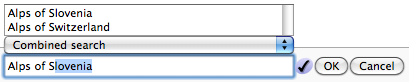
In dem hier gezeigten Beispiel haben wir „Alps of“ eingegeben, und HotCat zeigt uns eine Liste möglicher Vervollständigungen an. Der erste Vorschlag ist bereits in das Textfeld kopiert worden, aber der hinzugefügte Text ist markiert, so dass er überschrieben wird, wenn wir weiter tippen. Durch die Eingabe von „ S“ wird die Vorschlagsliste entsprechend reduziert.
Wenn du auf „Alps of Switzerland“ klicken, wird dies in das Textfeld kopiert und die Vorschlagsliste geschlossen (da es keine weiteren Vorschläge gibt, d.h. Kategorien, die mit „Alps of Switzerland“ als Präfix beginnen).
Ein Klick auf die „Abbrechen“-Schaltfläche würde den Vorgang abbrechen, ein Klick auf „OK“ würde HotCat veranlassen, die gewählte Kategorie hinzuzufügen.
Sortierschlüssel
Du kannst sogar einen Sortierschlüssel zusammen mit der Kategorie angeben. Schreibe einfach nach dem Kategorienamen einen senkrechten Strich („|“), gefolgt von dem Sortierschlüssel, nach dem die Seite innerhalb der Liste dieser Kategorie sortiert werden soll.
Wenn kein Sortierschlüssel angegeben wird, behält HotCat einen bereits vorhandenen Schlüssel bei, wenn eine Kategorie geändert wird.
Ab Version 2.2 : Um einen Sortierschlüssel explizit zu entfernen, schreibe einfach einen vertikalen Balken („|“) ohne etwas dahinter:
- Bei Eingabe von „Foo“ wird eine neue Kategorie „Foo“ ohne Sortierschlüssel hinzugefügt oder eine existierende Kategorie in „Foo“ geändert, wobei der Sortierschlüssel erhalten bleibt.
- Bei Eingabe von „Foo|Schlüssel“ wird eine neue Kategorie „Foo“ hinzugefügt oder eine existierende Kategorie in „Foo“ geändert, wobei in beiden Fällen der angegebene Sortierschlüssel „Schlüssel“ genutzt wird.
- Bei Eingabe von „Foo|“ (mit einem senkrechten Strich) wird eine neue Kategorie „Foo“ ohne Sortierschlüssel hinzugefügt oder eine existierende Kategorie in „Foo“ geändert, wobei ein Sortierschlüssel, den die Kategorie vorher möglicherweise gehabt hat, entfernt wird.
Suchmaschinen
Zwischen der Vorschlagsliste und dem Texteingabefeld befindet sich eine Suchmaschine zur Auswahl der Suchmethode, die die Vorschlagsliste befüllt. HotCat unterstützt eine beliebige Anzahl von Suchmaschinen.
Die MediaWiki-Server bieten zwei allgemeine Möglichkeiten, nach Kategorien zu suchen. Die erste ist über die Seitenliste des Wikis. Diese Liste ist immer auf dem neuesten Stand, ist aber streng alphabetisch und unterscheidet auch Groß- und Kleinschreibung, so dass „ähnliche“ Vorschläge (z. B. „Bláhnjúkur“, wenn „Blahn“ eingegeben wurde) nicht angezeigt werden. Die zweite Suchmaschine ist der Index, der auch vom Suchfeld auf allen Seiten verwendet wird. Sie findet zwar „ähnliche“ Vorschläge und unterscheidet nicht zwischen Groß- und Kleinschreibung, aber da ihr Index nur in regelmäßigen Abständen aktualisiert wird, zeigt sie möglicherweise keine neu erstellten Kategorien an.
HotCat kombiniert standardmäßig diese beiden Suchmaschinen, um das Beste aus beiden Welten zu erhalten: ähnliche Vorschläge und neu erstellte Kategorien. Dazu muss es jedoch zwei Anfragen an den Server stellen. Normalerweise ist das kein Problem, aber wenn es sich bei einer langsamen Verbindung als zu langsam erweist, kannst du mit dem Engine-Wahlschalter auswählen, welche Suchmaschine du verwenden möchtest. Es ist auch möglich, zu konfigurieren, welche Suchmaschine HotCat standardmäßig verwenden soll.
Ab Version 2.2 : Zusätzlich zu diesen beiden allgemeinen Suchen bietet HotCat zwei zusätzliche, spezialisierte Suchmaschinen. Die erste kann genutzt werden, um anhand der aktuellen Eingabe nach Unterkategorien der Kategorie zu suchen. Die zweite gibt anhand der aktuellen Eingabe die Oberkategorien der Kategorie an. Beide Suchmaschinen können leere Ergebnisse ausgeben, wobei in diesem Fall keine Vorschlagsliste angezeigt wird (beispielsweise wenn die aktuelle Eingabe der Name einer nicht existierenden Kategorie ist oder wenn eine Kategorie keine Unterkategorien hat). In diesem Fall wird nach der ersten nicht gelöschten Eingabe als Suchmaschine automatisch wieder die Standard-Suchmaschine genutzt.
Beachte, dass es keine Möglichkeit gibt, durch eine Liste von Unterkategorien zu „blättern“. Das Skript versucht lediglich, so viele Unterkategorien wie möglich zu erhalten (normalerweise höchstens 500, die Grenzen für Administratoren sind etwas höher). Abfragen für Unterkategorien können langsam sein, wenn eine Kategorie viele Objekte enthält (nicht nur viele Unterkategorien) und das Eingabefeld lässt sich während der Abfrage nicht bearbeiten. Wenn es innerhalb einer angemessenen Zeit nicht wieder bearbeitbar wird, klicke einfach auf „Abbrechen“.
- Für technisch Interessierte: Das Problem ist, dass Abfragen für Unterkategorien anscheinend nicht in der MediaWiki-API funktionieren. Für die (versteckte) Kategorie Category:Media with locations gibt die API (mit einem Limit von 5000) nur die ersten 1540 Unterkategorien aus, obwohl mehr als 4800 existieren und Folgeabfragen scheinen keine weiteren Unterkategorien auszugeben. Verwandte Fehlermeldungen hierzu sind bugzilla:1211 und bugzilla:23682. Bis dies behoben wird, wird es nicht möglich sein, in HotCat durch Unterkategorien zu blättern.
Kategorie-Weiterleitungen und -Begriffsklärungen
HotCat versucht, Weiterleitungen zwischen Kategorien automatisch aufzulösen, wenn die „OK“-Schaltfläche angeklickt wird (oder wenn ein Vorschlag doppelt angeklickt wird). Wenn die ausgewählte Kategorie X eine Weiterleitung zu einer anderen Kategorie Y ist, fügt HotCat automatisch die Kategorie Y anstelle von X hinzu.

Ähnlich wird bei den Begriffsklärungskategorien vorgegangen. Wenn HotCat feststellt, dass es sich bei der gewählten Kategorie um eine Begriffsklärungskategorie handelt, wird erneut eine Vorschlagsliste angezeigt, die diesmal aus den zu begriffsklärenden Kategorien besteht. Wenn du z. B. „Buzet“ als Kategorie eingegeben und dann auf „OK“ geklickt hast, siehst du die hier gezeigte Vorschlagsliste, da dies alle unter Category:Buzet genannten Kategorien sind.
Beachte, dass diese Vorschlagsliste keinen Suchmaschinen-Selektor hat, da sie nicht das Ergebnis einer Suche ist. Die Vorschläge stammen direkt von den Links in der Begriffsklärungskategorie Category:Buzet.
Versionsunterschieds-Ansicht
Wenn du nur eine einzige Kategorie änderst, führt HotCat in der Standardkonfiguration die Änderung sofort aus.
Gelegentlich möchtest du vielleicht prüfen, was HotCat tut, bevor die veränderte Seite gespeichert wird. Nutze die „Steuerungstaste“, um dies zu tun. Halte die Steuerungstaste (auf vielen Tastaturen Ctrl, auf dem Mac ⌘ Cmd) gedrückt, während du mit der Maus auf den Link „(−)“ oder die Schaltfläche „OK“ klickst oder doppelt auf einen Vorschlag aus der Liste klickst. Alternativ kannst du die die Bearbeitung durch Klicken auf Ctrl+↵ Enter (⌘ Cmd+↵ Enter auf dem Mac) übermitteln. In diesem Fall zeigt HotCat eine Versionsunterschieds-Ansicht an, statt die Bearbeitung automatisch zu speichern. Sieh dir die Änderungen in Ruhe an und klicke auf „Seite speichern“, um die Änderungen auszuführen.
HotCat kann so konfiguriert werden, dass es für alle Bearbeitungen, die es vornimmt, eine Versionsunterschieds-Ansicht anzeigt; siehe hotcat_no_autocommit im Abschnitt Benutzerkonfiguration. Außerdem kann es so konfiguriert werden, dass selbst bei der Einstellung false, bei der Änderungen einer einzelnen Kategorie sofort ausgeführt werden, eine Versionsunterschieds-Ansicht für die Entfernung einer einzelnen Kategorie (ein Klick auf den Link „(–)“) angezeigt wird. Dies kann nützlich sein, um zu verhindern, dass ein versehentlicher Klick eine Änderung auslöst, die der Benutzer eigentlich nicht durchführen wollte. Siehe hotcat_del_needs_diff im Abschnitt Benutzerkonfiguration.
Im Multi-Änderungsmodus wird bei der Übermittlung von Kategorieänderungen über HotCat immer eine Versionsunterschieds-Ansicht angezeigt, in der du genau sehen kannst, was geändert werden wird, wenn du die Bearbeitung speicherst.
Mehr als eine Kategorieänderung vornehmen

Die Benutzeroberfläche von HotCat ist absichtlich minimalistisch gehalten und darauf ausgerichtet, Interaktionen einfach und schnell zu machen. Wenn du einfach auf den Link „(−)“ klickst, um eine Kategorie zu entfernen, wird die Bearbeitung — in der Standardkonfiguration von HotCat — direkt ausgeführt, ähnliches gilt, wenn du lediglich eine Kategorie hinzufügst oder änderst.
HotCat unterstützt trotzdem die Änderung von mehr als einer Kategorie auf einmal. Wenn du auf den Link „(++)“ am Anfang der Kategoriezeile klickst, wechselt HotCat in den Multi-Änderungsmodus. Der Link „(++)“ wird durch eine Schaltfläche „Speichern“ ersetzt und alle Änderungen, die du nun vornimmst, werden nur dann umgesetzt, wenn du auf diese Schaltfläche klickst. Anfangs erscheint es, als wäre die Schaltfläche deaktiviert. Sie wird nur aktiviert, wenn es tatsächlich Kategorieänderungen gibt, die gespeichert werden müssen.
Der Multi-Änderungsmodus wird auch automatisch aktiviert, wenn du ein Kategorie-Eingabefeld geöffnet hast und währenddessen eine andere Kategorie hinzufügst, änderst oder entfernst.
Im Multi-Änderungsmodus wird beim Übermitteln einer Kategorieänderung oder -entfernung die Bearbeitung nicht direkt ausgeführt. Stattdessen wird die Änderung nur auf dem Bildschirm angezeigt und es wird dir ermöglicht, weitere Kategorieänderungen vorzunehmen. HotCat fügt hinter jeder geänderten Kategorie „(×)“-Links ein. Dies ist ein Link zum „Rückgängig machen“; er wird die letzte Aktion mit Bezug zu dieser Kategorie rückgängig machen. Kategorieentfernungen werden mit einem durchgestrichenen Kategorienamen dargestellt.
Ab Version 2.2 : Sofern nicht durch eine Benutzerkonfiguration überschrieben, wird HotCat nicht gespeicherte Kategorieänderungen durch Änderung des Hintergrunds des Kategorielinks hervorheben.
Sobald auf die Schaltfläche „Speichern“ geklickt wird, wird HotCat alle Änderungen vornehmen und dann die Seite in einer Versionsunterschieds-Ansicht öffnen und die vorgenommenen Änderungen anzeigen. Zu diesem Zeitpunkt sind die Änderungen noch nicht gespeichert! Überprüfe die Änderungen, um sicherzustellen, dass das Skript getan hat, was du beabsichtigt hast und speichere dann die Bearbeitung so, wie jede andere Bearbeitung, die du vornimmst.
Beachte, dass HotCat normalerweise einzelne Kategorieänderungen automatisch speichert, dies jedoch niemals tun wird, wenn der Multi-Änderungsmodus ausgeführt wird. Es wird immer eine Ansicht geöffnet, die die vorgenommenen Änderungen zeigt, welche du überprüfen solltest, bevor du die Bearbeitung manuell speicherst.
Benutzerkonfiguration
Einige Aspekte von HotCat können vom Benutzer konfiguriert werden. Alle diese Konfigurationen können durch Hinzufügen einiger Zeilen zu deiner common.js vorgenommen werden, so dass das Helferlein unabhängig vom gewählten Skin funktioniert.
- Der Benutzer kann das Verhalten von HotCat ändern, wenn er eine einzelne Kategorie ändert. Standardmäßig speichert HotCat solche Bearbeitungen automatisch. Wenn du das nicht möchtest und es vorziehst, den Bearbeitungsbildschirm zu sehen, nachdem HotCat die Änderungen vorgenommen hat, füge Folgendes zu deinem skinspezifischen Benutzer-JS hinzu:
JSconfig.keys['HotCatNoAutoCommit'] = true;
oder
window.hotcat_no_autocommit = true;
- Der Benutzer kann die Zeitspanne zwischen einem Tastendruck und der Aktualisierung der Vorschlagsliste festlegen. Der Standardwert ist 100 Millisekunden. Dies kann wie folgt geändert werden:
JSconfig.keys['HotCatDelay'] = 200; // Or whatever other value you prefer
oder
window.hotcat_suggestion_delay = 200; // Or whatever other value you prefer
- Der Benutzer kann die Breite des Eingabefeldes ändern. Die Standardeinstellung (und Mindestgröße) ist 40 Zeichen. Wenn du das zu klein findest, füge Folgendes zu deinem skin-spezifischen Benutzer-JS hinzu:
JSconfig.keys['HotCatEditBoxWidth'] = 80; // Or whatever other value you prefer
oder
window.hotcat_editbox_width = 80; // Or whatever other value you prefer
- Der Benutzer kann die Standardsuchmaschine festlegen, die HotCat für die Anzeige der Vorschläge verwenden soll. Mögliche Werte sind „pagelist“, „searchindex“ oder „combined“, entsprechend den drei implementierten Suchmaschinen.
JSconfig.keys['HotCatSuggestions'] = "pagelist"; // Or "searchindex", or "combined" (the default)
oder
window.hotcat_suggestions = "pagelist"; // Or "searchindex", or "combined" (the default)
- Der Benutzer kann die Auswahl der Suchmaschine ganz unterdrücken, um immer eine bestimmte Suchmaschine (die durch die obige Einstellung definierte) zu verwenden.
JSconfig.keys['HotCatFixedSuggestions'] = true;
oder
window.hotcat_suggestions_fixed = true;
Ab Version 2.2 Der Benutzer kann die Hintergrundfarbe bestimmen, die HotCat verwendet, um ungespeicherte Kategorieänderungen im Mehrfachänderungsmodus visuell zu markieren.
JSconfig.keys['HotCatChangedBackground'] = 'yellow'; // Or any other valid color specification.
oder
window.hotcat_changed_background = 'yellow'; // Or any other valid color specification.
Die Voreinstellung ist '#F8CCB0', ein helles Lachsrosa, das gewählt wurde, weil es in keinem der Skins auf den WMF-Projekten verwendet wird und daher besonders hervorsticht. Wenn du keine Hervorhebung des Hintergrunds wünscht, setze den Wert auf 'transparent'.
Ab Version 2.2 Der Benutzer kann die Links „(↓)“ und „(↑)“ unterdrücken. In den meisten Fällen werden diese nicht benötigt, da die Vorschlagsliste automatisch angezeigt wird, wenn eine Kategorie geändert wird, und die Unterkategorien oder übergeordneten Kategorien können dann über den Selektor der Suchmaschine aufgerufen werden. Allerdings gibt es eine Einschränkung: Wenn keine Vorschläge vorhanden sind, werden die Liste und die Auswahlmöglichkeit möglicherweise gar nicht angezeigt.
JSconfig.keys['HotCatUseCategoryLinks'] = false; // Default is true.
oder
window.hotcat_use_category_links = false; // Default is true.
Ab Version 2.3 Die Größe der Vorschlagsliste ist zwischen 5 und 30 Zeilen konfigurierbar:
JSconfig.keys['HotCatListSize'] = 20; // Or any integer value from 5 to 30; default is 10.
oder
window.hotcat_list_size = 20; // Or any integer value from 5 to 30; default is 10.
Ab Version 2.4 HotCat kann so konfiguriert werden, dass Änderungen an einzelnen Kategorien als geringfügige Änderungen gekennzeichnet werden oder nicht. Bis zur Version 2.3 wurden alle Änderungen in einer Kategorie automatisch als geringfügig markiert. Ab Version 2.4 gibt es dafür eine Konfigurationseinstellung. Sie kann seitenweit gesetzt werden, indem man HotCat.single_minor setzt, zum Beispiel in der Konfigurationsdatei /local_defaults (siehe unten). Benutzer können diese Einstellung für sich selbst konfigurieren und damit möglicherweise die projektweite Standardeinstellung überschreiben.
JSconfig.keys['HotCatMinorSingleChanges'] = false; // Or true
oder
window.hotcat_single_changes_are_minor = false; // Or true
Ab Version 2.7 (2011-05-30) Normalerweise beachtet HotCat die Einstellungen des Benutzers für die Beobachtungsliste. Insbesondere, wenn der Benutzer die Einstellung „Von mir bearbeitete Seiten zu meiner Beobachtungsliste hinzufügen“ festgelegt hat, wird die Kategorisierung einer Seite durch HotCat die Seite auf die Beobachtungsliste des Benutzers setzen. Wenn ein Benutzer diese Einstellung generell verwenden möchte, sie aber nicht für die Kategorisierung durch HotCat gelten soll, kann er dies durch eine Konfigurationseinstellung festlegen:
JSconfig.keys['HotCatDontAddToWatchlist'] = true; // Default is false
oder
window.hotcat_dont_add_to_watchlist = true; // Default is false
- Wenn diese Einstellung
false(Standard) ist, respektiert HotCat die Voreinstellungen für das Hinzufügen von Seiten zur Beobachtungsliste. Wenn diese HotCat-Einstellungtrueist, werden keine Seiten zur Beobachtungsliste des Benutzers hinzugefügt.
Ab Version 2.20 Die Benutzer können festlegen, ob HotCat einen Versionsunterschied anzeigt, wenn der Link „(–)“ zum Entfernen einer einzelnen Kategorie angeklickt wird. Ein Versionsunterschied kann in diesem Fall nützlich sein, weil er dazu beiträgt, versehentliches Entfernen von Kategorien durch falsche Klicks zu verhindern.
JSconfig.keys['HotCatDelNeedsDiff'] = true; // Or false
oder
window.hotcat_del_needs_diff = true; // Or false
- Wenn diese Einstellung
trueist, wird HotCat solche Änderungen nicht sofort übermitteln, sondern immer einen Versionsunterschied anzeigen. Ist die Einstellungfalse, wird die Kategorieentfernung sofort übermittelt.
Der Benutzer kann auch einige Aspekte der Darstellung der Benutzeroberfläche mit monobook.css oder anderen skin-spezifischen CSS (z. B. vector.css) ändern.
Ab Version 2.2 Die Links zum Ändern von Kategorien (d.h. „(+)“, „(−)“ usw.) sind in einem <span> mit einer CSS-Klasse namens „hotcatlink“ eingeschlossen. Die Benutzer können diese Klasse verwenden, um die Links nach Belieben zu gestalten. Um zum Beispiel die Schriftgröße dieser Links zu verringern, könnte man den folgenden CSS-Code verwenden:
.hotcatlink {
font-size: 80%; /* Or some other value */
}
- Um die Farbe dieser Links zu ändern, könnte man etwas verwenden wie
.hotcatlink a {
color: brown; /* Or any other color specification */
}
- Oder man könnte diese Links hervorheben, wenn man mit der Maus über sie fährt:
.hotcatlink a:hover {
background-color : #87CEFA; /* A light blue */
}
Abkürzungen
Ab Version 2.22 HotCat bietet Benutzern die Möglichkeit, Abkürzungen zu definieren. Abkürzungen sollen kurze Zeichenfolgen sein, die durch lange Kategorienamen oder Teile von Kategorienamen ersetzt werden sollen. Abkürzungen können von jedem angemeldeten Benutzer nach eigenem Ermessen definiert werden. Es gibt keine Standardkurzbefehle.
Definition von Abkürzungen
Du kannst Abkürzungen in deiner eigenen Benutzerskriptseite common.js definieren. Dazu kopierst du den folgenden Block an den Anfang deiner common.js:
(function(){function setShortCuts(){if (!window.HotCat.addShortcuts) return; window.HotCat.addShortcuts({
// Do not modify above. Add your shortcuts below
// Shortcut : Replacement, both inside single quotes. If the replacement shall contain a single quote, write it as \'
// ADD YOUR SHORTCUTS HERE. DO NOT FORGET THE COMMA AT THE END OF EACH LINE.
// Do not modify below
' ':""});} if (window.HotCat && window.HotCat.runWhenReady) window.HotCat.runWhenReady(setShortCuts); else $('body').on('hotcatSetupCompleted',setShortCuts);})();
Ignoriere den ganzen kryptischen Kram am Anfang und am Ende. Das sind nur ein paar magische Beschwörungsformeln, um HotCat deine Abkürzungen mitzuteilen. Unter der Zeile „ADD YOUR SHORTCUTS HERE“ kannst du deine eigenen Abkürzungen hinzufügen.
Jede Abkürzungsdefinition besteht aus einer Zeile: zuerst die Abkürzung, in einfachen Anführungszeichen. Dann ein Doppelpunkt („:“), und dann die Ersetzung, wieder in einfachen Anführungszeichen. Zum Schluss ein Komma. Wenn entweder das Kürzel oder die Ersetzung ein einfaches Anführungszeichen enthalten soll, schreibe es als \'.
Füge zum Beispiel die folgenden zwei Zeilen ein
'ppl':'people',
'tpp':'Template:Painting possible',
definiert zwei Abkürzungen: die Abkürzung „ppl“ wird durch „people“ ersetzt, und die Abkürzung „tpp“ wird durch „Template:Painting possible“ ersetzt.
Wenn du diese beiden Beispielabkürzungen hinzufügst, sieht der gesamte Block, den du in common.js einfügst, wie folgt aus:
(function(){function setShortCuts(){if (!window.HotCat.addShortcuts) return; window.HotCat.addShortcuts({
// Do not modify above. Add your shortcuts below
// Shortcut : Replacement, both inside single quotes. If the replacement shall contain a single quote, write it as \'
// ADD YOUR SHORTCUTS HERE. DO NOT FORGET THE COMMA AT THE END OF EACH LINE.
'ppl':'people',
'tpp':'Template:Painting possible',
// Do not modify below
' ':""});} if (window.HotCat && window.HotCat.runWhenReady) window.HotCat.runWhenReady(setShortCuts); else $('body').on('hotcatSetupCompleted',setShortCuts);})();
Verwendung von Abkürzungen



Wenn HotCat dich nun nach einem Kategorienamen fragt, kannst du diese Abkürzungen nutzen. Du musst HotCat jedoch sagen, dass die folgenden Zeichen eine Abkürzung darstellen. Gib ein Rautezeichwn („#“) ein, um dies zu tun. Das Rautezeichen wurde ausgewählt, da es nicht in Kategorienamen erhalten sein kann. Statt „people“ einzugeben, kannst du nun einfach „#ppl“ schreiben. HotCat wird dies automatisch durch „people“ ersetzen, wenn du die neue Kategorie speicherst. Abkürzungen können überall innerhalb eines Kategorienamens verwendet werden.
Du kannst Abkürzungen auch als Teile von Wörtern nutzen. Wenn du „Peoples“ schreiben möchtest, kannst du nun die Abkürzung nutzen und „#[ppl]s“ schreiben. Hierbei muss sich der Name der Abkürzung innerhalb eckiger Klammern befinden, da HotCat nach einer Abkürzung „ppls“ suchen würde, wenn du „#ppls“ schreiben würdest und nichts ändern würde, da diese Abkürzung nicht existiert. Wenn du „#[ppl]s“ schreibst, weiß HotCat, dass die Abkürzung der Teil zwischen den eckigen Klammern ist und ersetzt die Abkürzung korrekt, was „peoples“ erzeugt.
Unbekannte Abkürzungen werden überhaupt nicht ersetzt. Wenn du „#foo“ eingibst, wird dies (mit diesen beiden Beispiel-Abkürzungen) unverändert gelassen.
HotCat versucht grundsätzlich, deine Eingabe unverändert zu lassen. Es wird die Ersetzungen in der Vorschlagsliste und beim Speichern der Kategoriebearbeitung vornehmen. Wenn du also „#ppl“ eingibst, wird in der Kategorie-Eingabebox „#ppl“ angezeigt, jedoch werden Kategorievorschläge angezeigt, die mit „People…“ beginnen. Wenn du einen dieser Vorschläge auswählst, wird er das ersetzen, was du eingegeben hast. Um wieder deine Eingabe zu erhalten, klicke auf die Escape-Taste (normalerweise esc auf deiner Tastatur, häufig in der oberen linken Ecke der Tastatur).
Lokalisierung
HotCat verwendet nur einige wenige Texte für einige seiner Schaltflächen sowie einige weitere Texte für seine Bearbeitungszusammenfassungen. Die Schaltflächentexte können lokalisiert werden, indem die Lokalisierungen auf den entsprechenden Unterseiten von MediaWiki:Gadget-HotCat.js platziert werden; die deutschen Texte befinden sich zum Beispiel auf MediaWiki:Gadget-HotCat.js/de.
Lege nur die Meldungen, die du in MediaWiki:Gadget-HotCat.js/de übersetzt siehst, in einer Lokalisierungsdatei hier in Commons ab. Andere Meldungen für Bearbeitungszusammenfassungen und so weiter gehören in die /local_defaults-Datei in deinem Wiki (siehe unten). Bearbeitungszusammenfassungen sollten immer in der Hauptsprache des Wikis sein, auch wenn die Sprache der Benutzeroberfläche auf eine andere eingestellt ist, damit andere Mitwirkende die Möglichkeit haben, zu verstehen, was die Zusammenfassungen bedeuten. Indem man Übersetzungen für die Zusammenfassungen in /local_defaults in einem fremden Wiki hinterlegt, kann dieses Wiki die Zusammenfassungen in jeder Weise anpassen, ohne die englischen Standardmeldungen hier in den Commons zu ändern.
Ab Version 2.17 , HotCat unterstützt komplexe Pluralformen in seiner HotCat.messages.multi_change-Meldung. (Das ist eine von denen, die in /local_defaults gehören, da sie in Bearbeitungs-Zusammenfassungen verwendet werden.) Ihr Standardwert (auf Englisch) ist "$1 categories"; „HotCat.messages.multi_change“ wird durch eine Zahl größer als 1 ersetzt. Für die meisten Sprachen reicht es aus, diese Zeichenkette zu übersetzen. Für Sprachen, die mehrere Pluralformen haben, wie z. B. Dual, kann dies jedoch unzureichend sein. Wenn deine Sprache mehrere Pluralformen hat, kannst du HotCat.messages.multi_change auf ein Array setzen, das die verschiedenen Formen als Zeichenketten enthält (vergiss nicht, „HotCat.messages.multi_change“ entsprechend in jede Form einzufügen). Das Array muss so eingerichtet werden, wie es für die Implementierung von mw.language.convertPlural() in deiner Sprache angemessen ist. Du kannst das z.B. im MediaWiki-Sourcecode überprüfen. Bei älteren MediaWiki-Installationen, die kein mw.language.convertPlural() haben, verwendet HotCat einfach das letzte Element des Arrays.
- Beachte, dass du, wenn du sicher sein willst, dass
mw.language.convertPlural()existiert, sicherstellen solltest, dass das Modul „mediawiki.language“ geladen ist (es scheint kein Standardmodul in MediaWiki 1.19 zu sein). Um dies zu tun, richte deine Helferlin-Definition für HotCat in MediaWiki:Gadgets-definition in deinem eigenen Wiki wie folgt ein:- *HotCat[ResourceLoader|dependencies=mediawiki.language]|HotCat.js
- Wenn du bereits einen Eintrag für HotCat hast, müsst du eventuell die Seite MediaWiki:Gadgets-definition purgen, damit das funktioniert.
Installation von HotCat auf einem anderen Wiki
Es gibt zwei Möglichkeiten, HotCat in einem anderen Wiki zu verwenden: Entweder du kopierst die Datei und installierst sie lokal, oder du verlinkst auf die Commons-Version und nimmst nur lokale Lokalisierungen vor.
Wenn du HotCat als Kopie verwendest, hast du den Vorteil, dass der gesamte Code lokal gespeichert wird und keine Skriptimporte von anderen Domänen erfolgen. Außerdem kannst du dein HotCat nach eigenem Ermessen ändern.
Wenn du HotCat über Hotlinking einbindest, kannst du sicher sein, dass du immer die neueste Version des Helferleins hast, aber das Skript wird von einer *.wikimedia.org-Domäne geladen (d.h. du musst Cross-Origin Resource Sharing auf deinem Server aktivieren, damit es funktioniert). Beachte auch, dass HotCat auf WMF-Seiten entwickelt und getestet wurde. Wenn dein Wiki einen Skin verwendet, der sich deutlich von den WMF-Skins unterscheidet, kann es sein, dass HotCat nicht ohne weiteres funktioniert. In diesem Fall wäre es die beste Methode, HotCat zu kopieren und lokal nach Bedarf zu ändern. Für WMF-Seiten ist ein Hotlinking auf die Commons-Version aber sicherlich ein gangbarer Weg.
HotCat sollte in allen Skins funktionieren, die Teil von MediaWiki sind und die in den WMF-Projekten verwendet werden. Es kann sein, dass es in anderen benutzerdefinierten Skins nicht richtig funktioniert. HotCat ist nicht von jQuery abhängig. Es hängt auch nicht von JSconfig unserer MediaWiki:Common.js ab; das ist vollständig optional; HotCat kann auch ohne es verwendet und konfiguriert werden.
Kopieren von HotCat
Wenn du HotCat als Kopie auf einem anderen Wiki installieren möchtest, gehe wie hier beschrieben vor.
- Aktiviere die API in deinem Wiki. Du brauchst die Schreib-API nicht zu aktivieren.
$wgGroupPermissions["*"]["read"]kann auffalsegesetzt werden, wenn du ein privates Wiki hast (eines, das das Lesen nur erlaubt, wenn du eingeloggt bist). - Stelle sicher, dass du die Gadgets-Erweiterung installiert und aktiviert hast.
- Hole dir HotCat von MediaWiki:Gadget-HotCat.js.
- Lokalisier die Meldungstexte in dieser Datei (alle am Anfang der Datei im HotCat-Objekt).
- Installiere diese Datei, eventuell modifiziert wie in Schritt 3 und 4 beschrieben, in deinem Wiki als MediaWiki:Gadget-HotCat.js.
- Schreibe eine Definition zu MediaWiki:Gadget-HotCat (in dein Wiki) und füge sie zu MediaWiki:Gadgets-definition (ebenfalls in dein Wiki) hinzu.
- Geh in deinem Wiki auf Special:Preferences und sieh dir den Abschnitt Helferlein an. HotCat sollte dort erscheinen. Wähle ihn aus und speichere deine Einstellungen.
- Fertig.
Wenn du HotCat in ein öffentliches WMF-Wiki (Wikipedia, Wikinews oder ein anderes WMF-Projekt) aufnehmen möchtest, kannst du die Schritte 1 und 2 überspringen.
HotCat nutzt teilweise jQuery, kann jedoch auch ohne jQuery ausgeführt werden. Um sich selbst zu starten, nutzt HotCat entweder jQuery(document).ready() (bevorzugt). Wenn dein Wiki keines von beidem bietet, musst du die Initialisierung von HotCat so ändern, dass sie in deinem Wiki funktioniert. Seit Version 2.16 hängt HotCat nicht mehr von ajax.js ab.
Nutzung der Commons-Version von HotCat auf einem anderen Wiki
Wenn du dein Wiki so einrichten möchtest, dass du die Commons-Version von HotCat direkt nutzen kannst („Hotlinken“), befolge diese Schritte:
- Stelle sicher, dass auf dem Server die geeigneten Cross-Origin-Resource-Sharing-Einstellungen aktiviert sind
- Erstelle in deinem Wiki eine lokale Seite „MediaWiki:Gadget-HotCat.js“ mit dem Inhalt von en:MediaWiki:Gadget-HotCat.js.
- Setze das lokale „MediaWiki:Gadget-HotCat.js“ als Helferlein auf, indem du es zur Seite MediaWiki:Gadgets-definition hinzufügst.
- Erstelle eine lokale Datei „MediaWiki:Gadget-HotCat.js/local_defaults“. Ändere in dieser Datei nach Bedarf die Einstellungen und Nachrichten im
HotCat-Objekt. (Übersetze in dieser Datei die Nachrichten in die wgContentLanguage deines Wikis.) - Erstelle optional lokale Dateien „MediaWiki:Gadget-HotCat.js/Sprache“, wobei Sprache ein Sprachcode ist („en“ für Englisch, „de“ für Deutsch und so weiter). Lokalisiere in diesen Dateien die Nachrichten, Tooltips und Namen für Suchmaschinen für die entsprechende Sprache für Benutzer, die wgUserLanguage != wgContentLanguage nutzen.
Das war es. Wenn du dann das Helferlein aktivierst, sollte HotCat funktionieren. Eine Beispiel-Installation über diese Methode findet sich in der deutschsprachigen Wikiversity. Siehe die Datei v:de:MediaWiki:Gadget-HotCat.js für den Import und v:de:MediaWiki:Gadget-HotCat.js/local defaults für die Lokalisierung, sowie v:de:MediaWiki:Gadget-HotCat und diese Änderung für die Installation als Helferlein. Auf Wikiversity gibt es außerdem auf v:de:MediaWiki:Gadget-HotCat.js/en eine Lokalisierung für die Benutzersprache Englisch. Nutze diese Datei als Modell für deine eigenen Lokalisierungen oder kopiere die entsprechende Lokalisierung von Commons in dein Wiki.
Übersetzungen
Ab Version 2.21 (Dezember 2012)
Übersetzungen werden standardmäßig aus Wikimedia Commons geladen. Du kannst dies deaktivieren, wenn du es vorziehst, Übersetzungen von einer lokalen Unterseite zu laden. Um dies zu deaktivieren, setze die Variable window.hotcat_translations_from_commons auf false, bevor du das HotCat-Skript importierst. Die Datei /local_defaults kommt unabhängig von dieser Einstellung immer aus dem lokalen Wiki.
// Load translation from local subpage, not from Commons.
window.hotcat_translations_from_commons = false;
Version 2.4 bis Version 2.20 :
Übersetzungen werden standardmäßig von einer lokalen Unterseite geladen, jedoch kannst du dich dafür entscheiden, stattdessen Übersetzungen von der Benutzeroberfläche von Commons zu laden. Um dies zu tun, setze die Variable window.hotcat_translations_from_commons auf true, bevor du das HotCat-Skript importierst. Die Datei /local_defaults kommt unabhängig von dieser Einstellung immer aus dem lokalen Wiki.
window.hotcat_translations_from_commons = true; // Make HotCat load its interface from the Commons
// Then import the script from the commons, as in the first step.
Hochladeformular
Ab Version 2.4
Wenn du HotCat aus Commons lädst, kannst du HotCat für das Hochladeformular deaktivieren (standardmäßig ist es auf Seiten und im Hochladeformular aktiviert). Um HotCat für das Hochladeformular zu deaktivieren, setze folgendes in deine lokale Konfigurationsdatei (/local_defaults) ein:
HotCat.upload_disabled = true;
Blacklist
Ab Version 2.5 , HotCat besitzt eine „Blacklist“, die genutzt werden kann, um bestimmte Kategorien in HotCat zu deaktivieren. Kategorien, die sich auf der Blacklist befinden, können über die Benutzeroberfläche von HotCat nicht hinzugefügt, entfernt oder geändert werden; Kategorien, die sich auf der Blacklist befinden, werden nicht in der Vorschlagsliste angezeigt und bei manueller Eingabe ist die Schaltfläche „OK“ deaktiviert. Der Versuch, eine vorhandene Kategorie in eine Kategorie, die sich auf der Blacklist befindet, zu ändern, wird als Abbruch der Bearbeitung behandelt; d.h. die ursprüngliche Kategorie bleibt erhalten.
Die Blacklist ist ein einzelner regulärer Ausdruck, der mit den Titeln der Kategorien auf der Blacklist übereinstimmen sollte. Wenn sich in deinem Wiki keine Kategorien auf der Blacklist befinden, belasse HotCat.blacklist auf null gesetzt. Setze einen aussagekräftigen regulären Ausdruck ein, um die Blacklist zu aktivieren. Die Englischsprachige Wikipedia nutzt HotCat.blacklist = /\bstubs?$/, wodurch sich alle Kategorien, die mit dem Wort „stub“ oder „stubs“ enden, auf der Blacklist befinden. Du kannst die Blacklist in deiner Konfigurationsdatei /local_defaults so einrichten, dass sie deinen Bedürfnissen entspricht.
- Die Englischsprachige Wikipedia führt diese Kategorien in der Blacklist auf, da sie normalerweise durch Vorlagen hinzugefügt werden. Bereits vor V2.5 erlaubte HotCat es nicht, solche Kategorien zu verändern, es war jedoch möglich, solche Kategorien über HotCat hinzuzufügen.
Ausführen von Code, nachdem HotCat vollständig initialisiert wurde
Es kann seltene Fälle geben, in denen du deinen eigenen JavaScript-Code ausführen möchtest, nachdem HotCat geladen und initialisiert wurde.
Ab Version 2.41 (August 2018)
HotCat löst einen Code namens hotcat.ready aus, zu dem du Callback-Funktionen hinzufügen kannst, um deinen eigenen Code auszuführen, nachdem HotCat bereit ist.
// Add this to MediaWiki:Gadget-HotCat.js/local_defaults
mw.hook('hotcat.ready').add(function () {
$('#catlinks').css({ backgroundColor: 'pink' }); // Horrid; just as an example.
});
Version 2.14 bis Version 2.40
HotCat bietet eine runWhenReady-Methode, um einen Callback zu registrieren, sobald HotCat bereit ist. Die Funktion runWhenReady() ist Teil des globalen Objekts HotCat und übernimmt einen Parameter, der eine Funktion ist.
Auf Seiten, auf denen HotCat deaktiviert ist oder Probleme hat, werden die registrierten Funktionen nicht angerufen.
// Add this to MediaWiki:Gadget-HotCat.js/local_defaults
window.HotCat.runWhenReady(function () {
$('#catlinks').css({ backgroundColor: 'pink' }); // Horrid; just as an example.
});
Für diese Methode muss window.HotCat existieren und definiert sein. Daher kann dies nur aus /local_defaults genutzt werden, was geladen wird, wenn window.HotCat definiert ist.
Vor Version 2.14
Vor Version 2.14 gab es diese Möglichkeit nicht.
Abfangen der Seitenbearbeitung, die HotCat vornehmen wird
HotCat nutzt absichtlich ein Formular, um seine Kategoriebearbeitungen an die Server zu übermitteln. Ab Version 2.15 , HotCat macht dieses Formular verfügbar, sodass Benutzercode die Bearbeitung abfangen kann.
Das Formular hat die ID hotcatCommitForm und du kannst die Bearbeitung abfangen und verändern, bevor sie an die Server gesendet wird, indem du einen onsubmit-Event-Handler registrierst. Du kannst sogar die Bearbeitung verhindern, wenn du das möchtest.
Vielleicht der einfachste Weg, um einen onsubmit-Handler zu registrieren, ist die Nutzung von jQuery:
// Assuming you have jQuery, and $ referes to window.jQuery:
$('body').on( 'submit', '#hotcatCommitForm', function (evt) {
alert ("HotCat edit hook");
return true;
});
Wenn dein Event-Handler false ausgibt, wird die Einreichung des Formulars verworfen; Die Bearbeitung wird nicht an den Server gesendet. Beachte, dass du den hotcatCommitForm-Selektor wie beschrieben nutzen musst: HotCat erstellt dieses Formular dynamisch, wenn es gestartet wird, sodass ein einfaches $('#hotcatCommitForm') möglicherweise nicht das Formular findet.
Wenn du jQuery nicht hast oder nicht nutzen möchtest, solltest du deinen onsubmit-Handler in einer runWhenReady()-Hook installieren.
Das hotcatCommitForm hat die gleiche Struktur wie ein normales Bearbeitungsformular: es besitzt einen Textbereich namens wpTextbox1, eine Zusammenfassung namens wpSummary und so weiter. Deine Hook kann das Formular nach Belieben modifizieren, kann aber natürlich auch das Formular komplett zerstören, sodass die Einreichung des Formulars fehlschlägt. Wenn du die oben gezeigte jQuery-Methode nutzt, um deinen Event-Handler zu registrieren, bezieht sich die Variable this auf das Formular selbst innerhalb des Event-Handlers.
Das folgende Beispiel zeigt eine mögliche Nutzung hierfür: HotCat speichert so immer automatisch, auch wenn mehrere Kategorien geändert werden:
mw.loader.using("mediawiki.user", function () {
$('body').on( 'submit', '#hotcatCommitForm', function () {
// The variable "this" refers to the form. Its fields can be accessed directly, e.g.
// this.wpTextbox1 gives you the textarea containing the page text of the edit.
var submitType = this.wpDiff;
if (submitType && (!this.oldid || this.oldid.value == '0')) {
// Switch form submission from diff to save. Don't do this if "oldid" is set to anything but '0':
// that indicates an edit conflict with yourself, and in that case you really, really do want
// to see the diff!
this.wpEditToken.value = mw.user.tokens.get("csrfToken");
submitType.name = submitType.value = 'wpSave';
}
return true;
});
});
In der Standardimplementation von HotCat erfolgt bei mehreren Kategorieänderungen keine automatische Speicherung, um dem Benutzer die Möglichkeit zu geben, die Bearbeitung zu prüfen und zu verwerfen, wenn diese nicht beabsichtigt war. Wenn der obige Event-Handler installiert ist, werden durch HotCat vorgenommene Bearbeitungen automatisch direkt gespeichert, weshalb du diese Funktion vorsichtig nutzen solltest!
Probleme?
Wenn du Probleme mit HotCat hast, melde diese auf MediaWiki talk:Gadget-HotCat.js. Bitte beachte, dass wir allgemein keine Unterstützung bei der Installation oder Nutzung von HotCat in anderen Wikis bieten können.